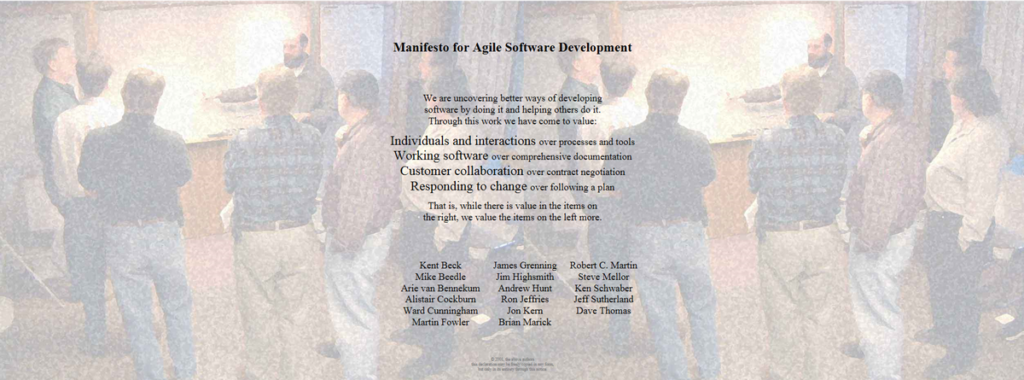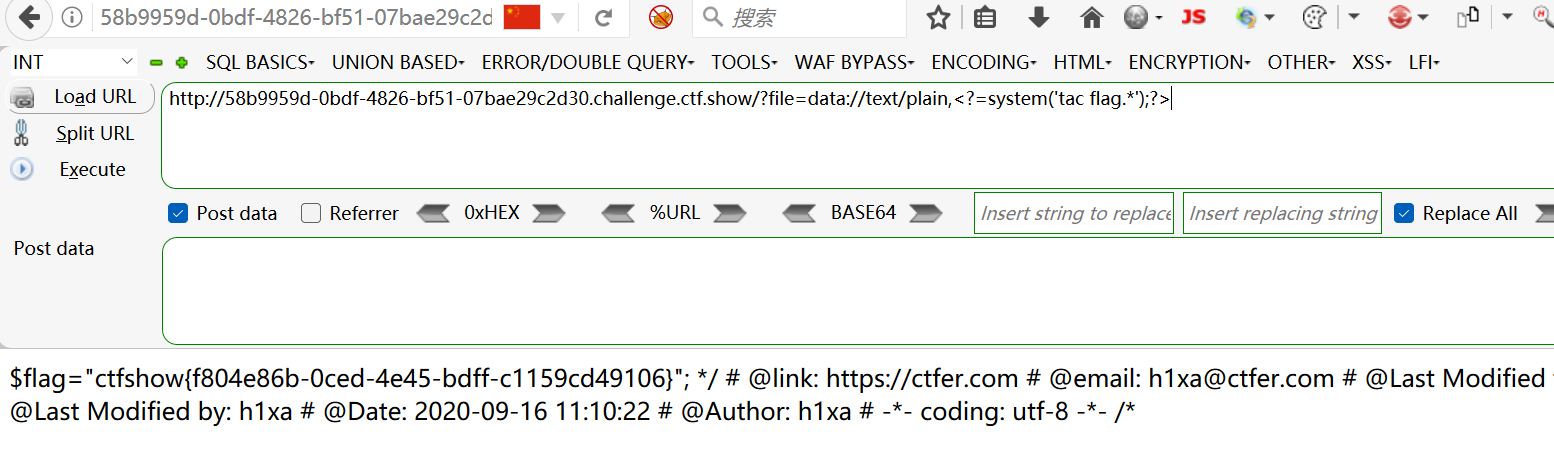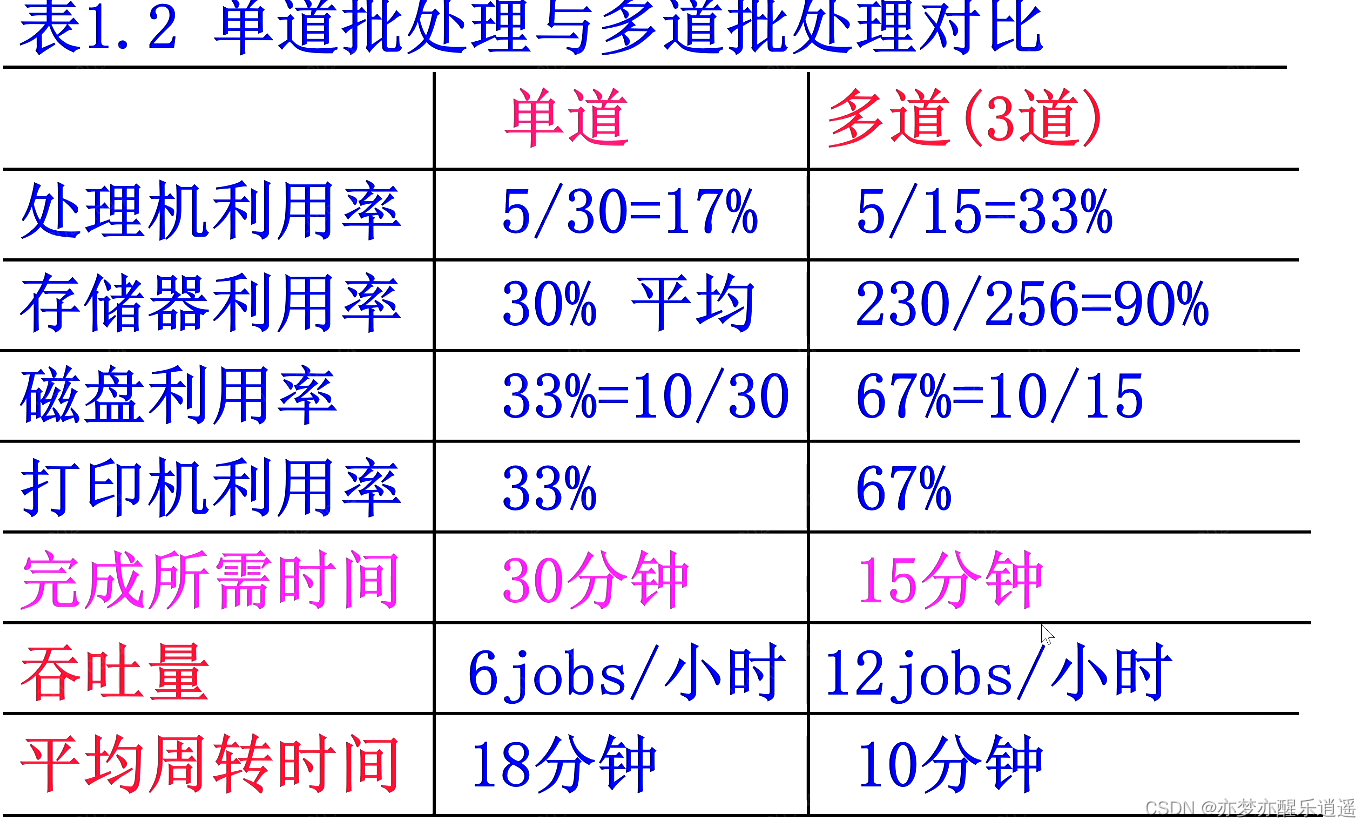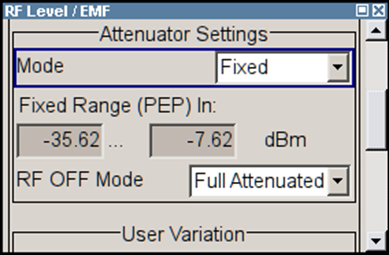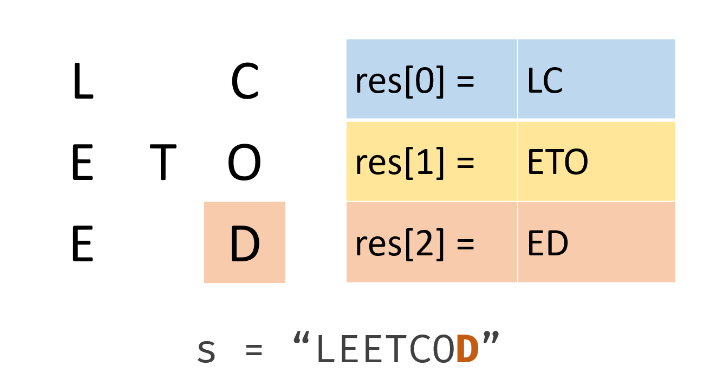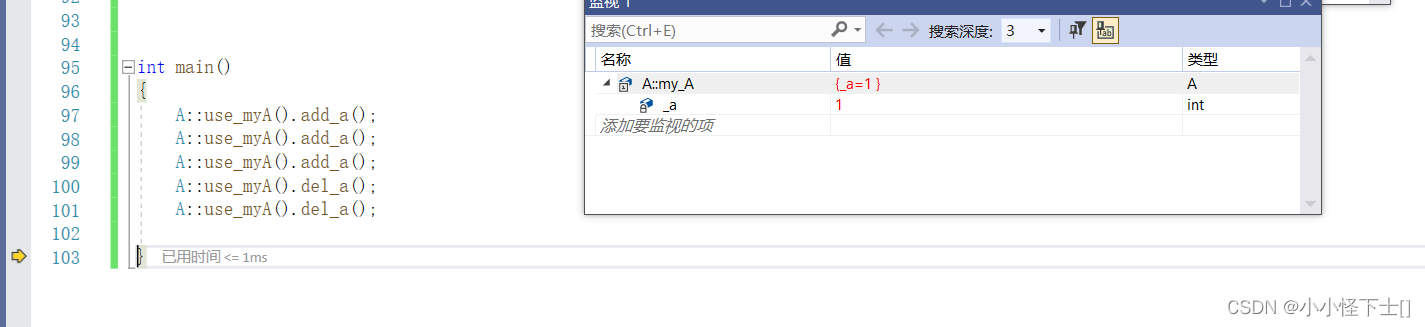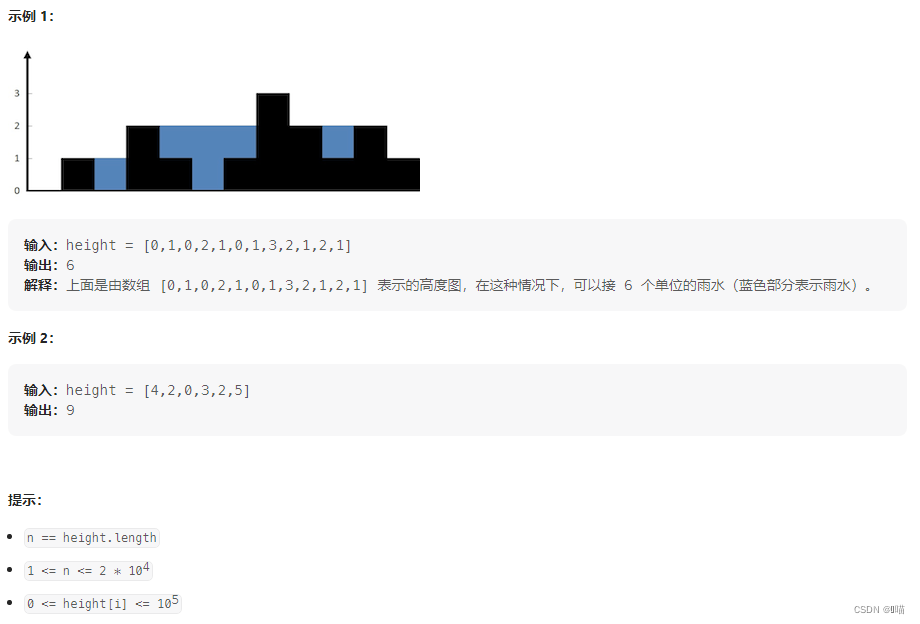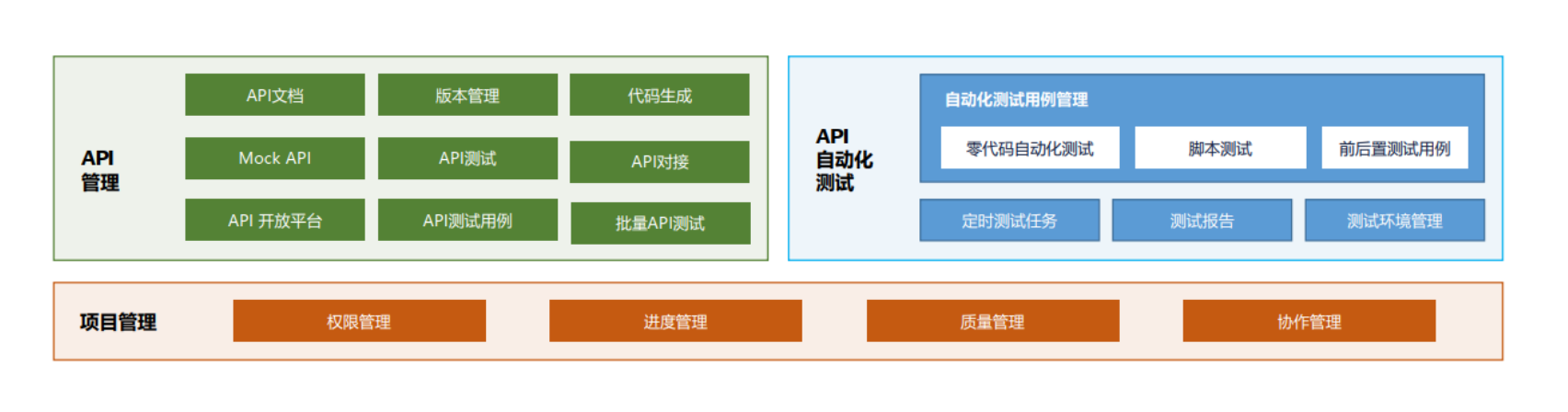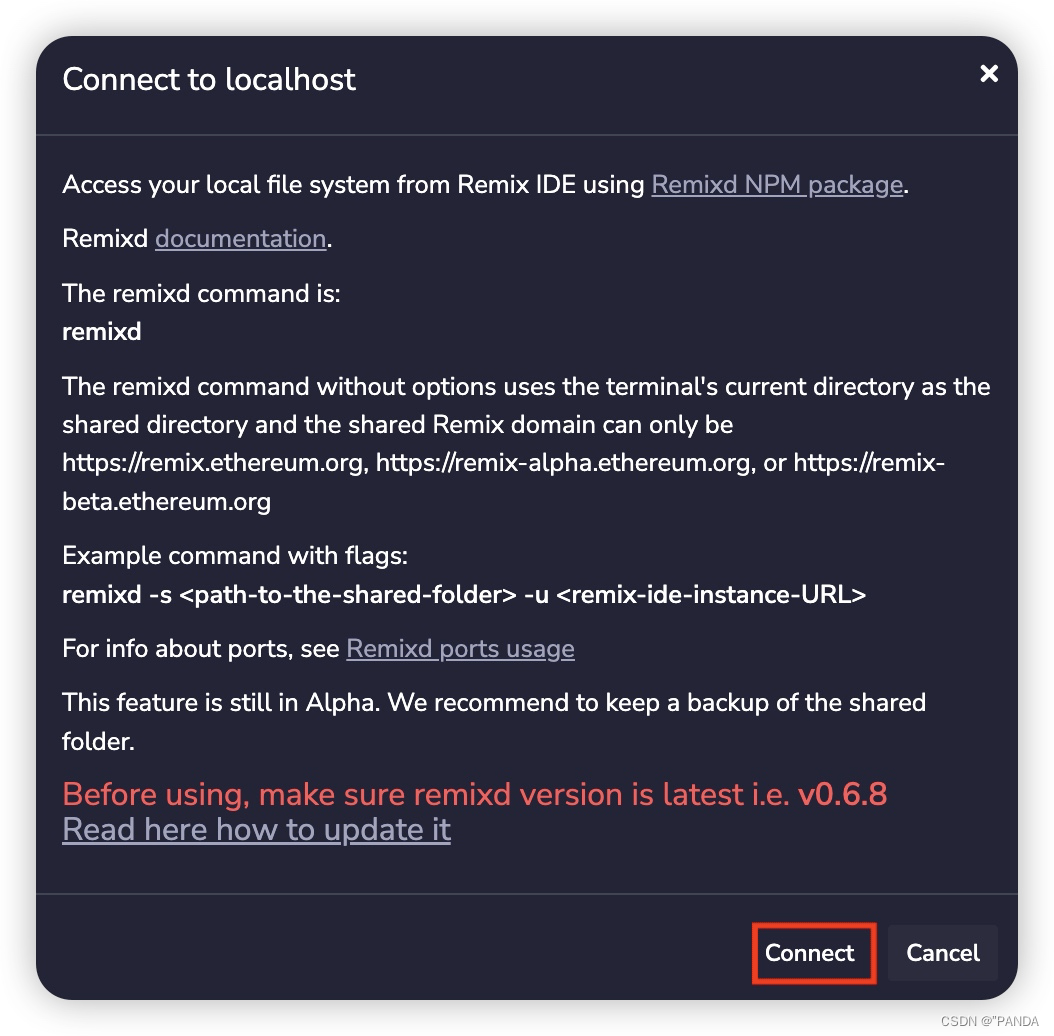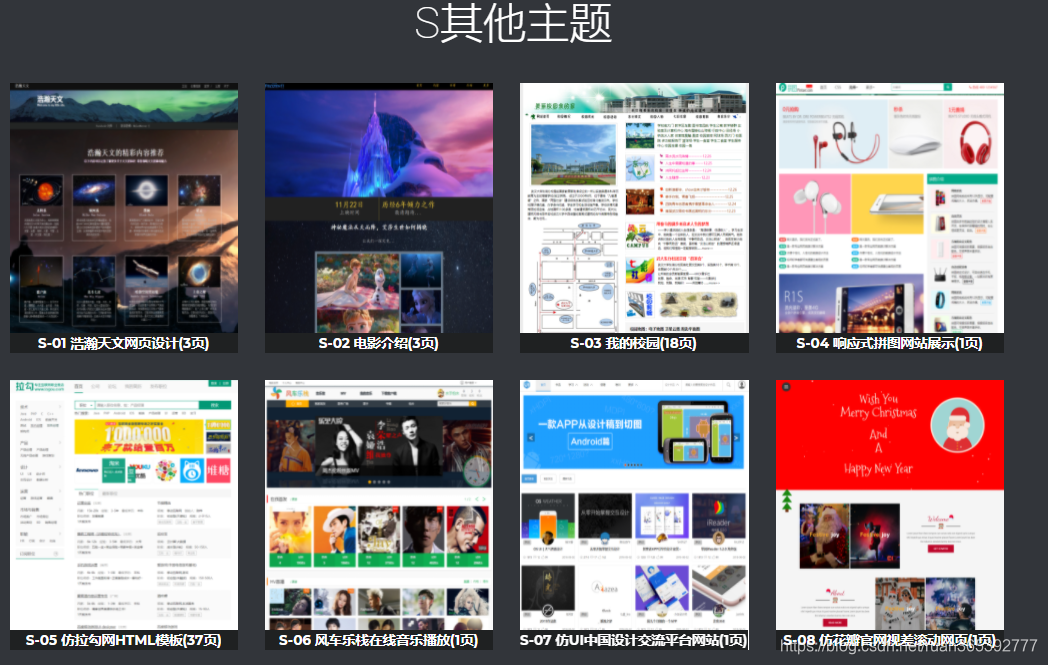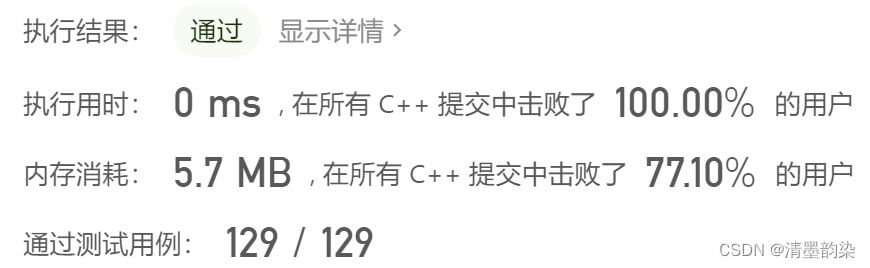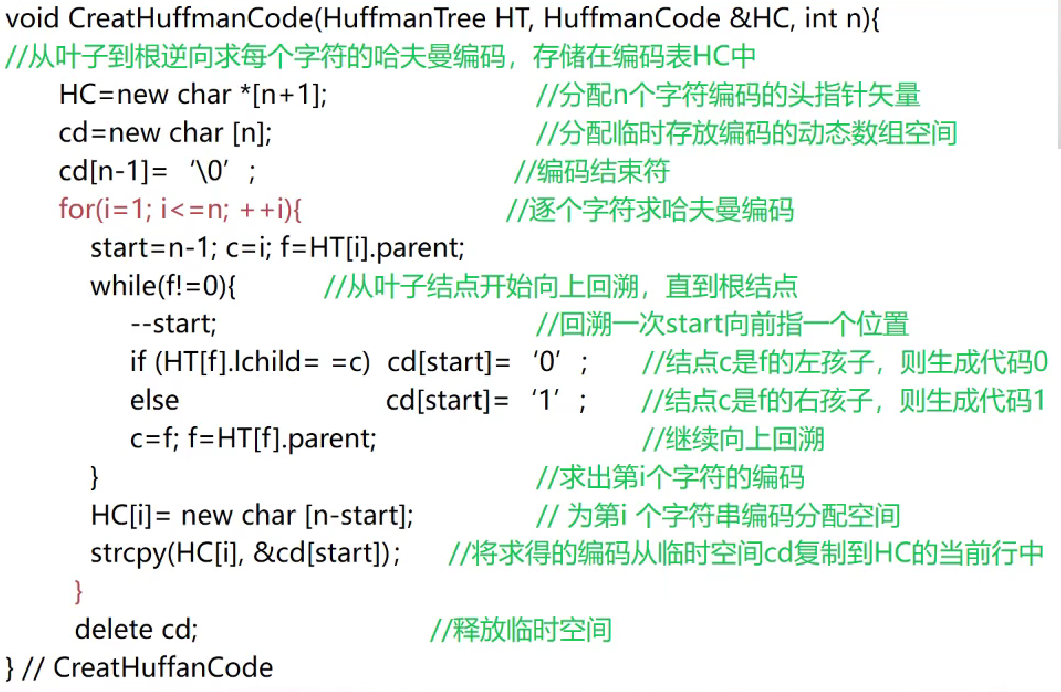1下载地址
https://downloads.mysql.com/archives/community/
根据自己电脑系统环境选择操作系统和版本,本人选择下载的是windows 64位,

2.创建并编写my.ini文件
创建一个文本文档将文件名改为my后缀为ini

my.ini配置其中basedir跟datadir自行根据加压目录配置,配置文件中的路径要和实际存放的路径一致,
最新的不需要手动创建data文件夹
[mysql]
# 设置mysql客户端默认字符集
default-character-set=utf8
[mysqld]
#设置3306端口
port = 3306
#设置mysql服务名
server_id=mysql8
# 设置mysql的安装目录(填自己的安装地址就行)
basedir=D:\\ruanjian\mysql8\mysql-8.0.30-winx64
# 设置mysql数据库的数据的存放目录
datadir=D:\\ruanjian\mysql8\mysql-8.0.30-winx64\data
# 允许最大连接数
max_connections=200
# 允许连接失败的次数。
max_connect_errors=10
# 服务端使用的字符集默认为8比特编码的latin1字符集
character-set-server=UTF8MB4
# 创建新表时将使用的默认存储引擎
default-storage-engine=INNODB
#mysql_native_password
default_authentication_plugin=mysql_native_password
# mysql可以之行最大的文件的大小2000M
max_allowed_packet=2097152000
3.配置环境变量
我的电脑 右键 属性 高级系统设置 环境变量 系统变量 path 编辑或者 添加
C:\Windows\System32\cmd.exe;英文分号结束

4.管理员身份运行cmd
一定要管理员权限打开
win+s 打开搜索,输入cmd,一定要使用管理员权限打开

5.执行初始化命令
MySQL 8 初始化data命令分为两个:
C:\Windows\system32> mysqld --initialize --console #带有root随机密码的初始化命令
C:\Windows\system32> bin\mysqld --initialize-insecure --console #无root密码的初始化,建议使用这个
如果使用第一个初始化命令需要留意随机成成的root密码:后面设置密码需要这个随机密码
5.1系统提示vcruntime140_1.dll缺失问题转11
5.2mysqld --initialize-insecure --consol报错问题转11
6.添加到系统服务
mysqld install mysql8
7.启动服务
net start mysql8
8.进入mysql
如果选择第一种要密码的
mysql -u root
如果选择第二种要密码的,输入命令后回车 这里需要输入上面生成的随机密码。
mysql -u root -p

9.设置密码
set password=‘password’;

10测试连接

11.自己安装问题
问题1.vcruntime140_1.dll缺失
执行mysqld --initialize-insecure --console命令弹窗提示系统扩展程序vcruntime140_1.dll

可以直接在C盘全盘搜索 然后复制到bin目录下 则可以安装成功,这种情况很少遇到,问了几个同事都没遇到这种情况。
问题2.my.imi配置文件
正确的双斜杠
# 设置mysql的安装目录(填自己的安装地址就行)
basedir=D:\\ruanjian\mysql8\mysql-8.0.30-winx64
# 设置mysql数据库的数据的存放目录
datadir=D:\\ruanjian\mysql8\mysql-8.0.30-winx64\data
安装目录问题,最开始我自己用的是单斜杠
以下是错误的单斜杠
# 设置mysql的安装目录(填自己的安装地址就行)
basedir=D:\ruanjian\mysql8\mysql-8.0.30-winx64
# 设置mysql数据库的数据的存放目录
datadir=D:\ruanjian\mysql8\mysql-8.0.30-winx64\data
报错–initialize specified but the data directory exists and is not writable. Aborting.

问题3.data文件夹创建问题
最新几个版本无需创建data文件